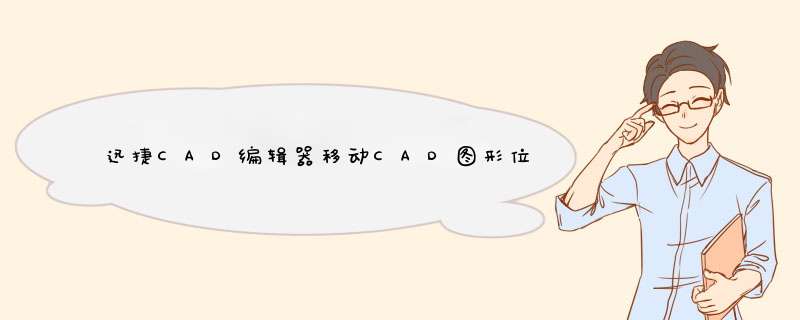
迅捷CAD编辑器如何移动CAD图形位置?很多小伙伴使用CAD却还不会移动CAD图形位置,今天小编就分享了关于迅捷CAD编辑器移动CAD图形位置的 *** 作流程,一起好好学习下吧!
迅捷CAD编辑器专业版 v6.2.0.2 官方安装版
- 类型:图像处理
- 大小:1.46MB
- 语言:简体中文
- 时间:2021-05-22
迅捷CAD编辑器移动CAD图形位置的 *** 作流程
打开CAD图纸文件,在绘图区找到需移动的图形对象。
选择需要移动的图形对象,能同时选择多个对象,然后点击“编辑器”中的“移动”工具,或右击,在d出的快捷菜单中选择“移动”命令。
在图中点击选择一个移动的基点,或输入基点的X、Y坐标位置。点击选择移动基点时,建议开启捕捉,方便选点。
选择好基点后开始移动图形,分别输入基点所要移动到的X、Y轴的精确坐标值,按Enter键确定。
这样图形对象就移动到指定的坐标位置了。
以上便是小编为大家整理的关于迅捷CAD编辑器移动CAD图形位置的 *** 作流程,希望能够帮到你,脚本之家会持续发布更多资讯,欢迎大家的关注。
欢迎分享,转载请注明来源:内存溢出

 微信扫一扫
微信扫一扫
 支付宝扫一扫
支付宝扫一扫
评论列表(0条)